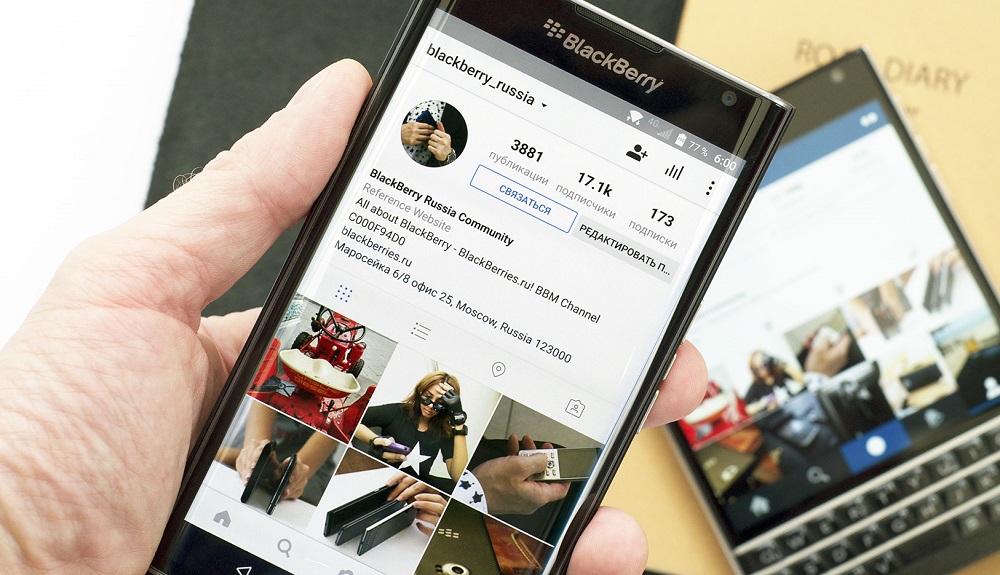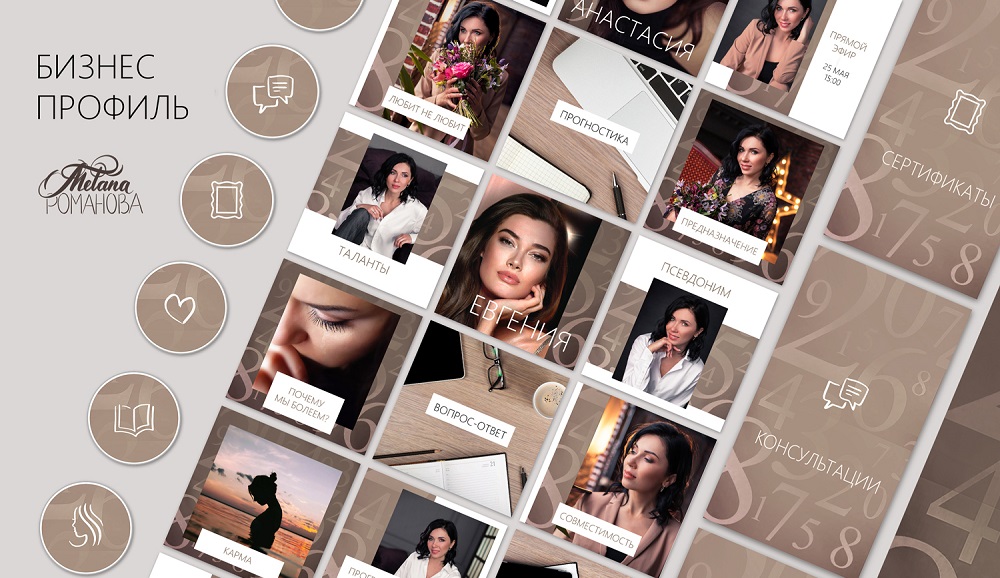Что такое редактировать профиль
Как редактировать профиль в инстаграм
Добрый день, дорогие друзья! Сегодня мы снова будем говорить про инстаграм. Если Вы еще не зарегистрировались в этой социальной сети, то рекомендую Вам прочитать подробную инструкцию как зарегистрироваться в инстаграм. В моем предыдущем посте я рассказал, как пользоваться instagram с компьютера. Для того, чтобы просматривать новостную ленту и искать новые фотографии, я использую именно стационарный ПК. Он гораздо удобнее, чем маленький экран смартфона. Теперь я расскажу Вам, как редактировать профиль в Инстаграм с компьютера, и какую информацию Вы можете менять или добавить.
Кнопки редактирования профиля в инстаграм в меню
Как я уже говорил в предыдущей публикации, чтобы начать редактирование, необходимо войти в свой профиль. Это кнопка пользователя (первая справа) в виде профиля человека, в верхнем правом углу. Нажав на кнопку, Вы уведите основную информацию о себе в инстаграм. Эта информация видна всем пользователям, которые заходят на Вашу страницу. Поэтому, если Вы считаете, что она конфиденциальна, то можете удалить её. Всего, Вам доступно 2 кнопки редактирования профиля, и о них мы поговорим конкретно.

Кнопка редактирования фотографии пользователя. Чтобы ее нажать, необходимо кликнуть на страницу со своим изображением, которое Вы загружали при регистрации. Вам будет доступно 3 действия с фотографией. Удалить свое изображение, загрузить новую фотографию, либо отменить операцию. Здесь Вы быстро сможете установить новую фотографию профиля с компьютера (если нет возможности сделать это с телефона). Другой вариант – просто удалить фотографию пользователя, что я и сделал, когда взломали мой аккаунт.

Следующая кнопка – это функция редактировать профиль в инстаграм с компьютера. Она так и называется «редактировать профиль». Здесь доступно 6 функций:
Непосредственное редактирование профиля, где можно изменить свое имя, свой ник (пункт «Имя пользователя»), указать свой сайт, а также разместить информацию о себе. В случае, если Вы указываете какую либо информацию в этом пункте, то она становится доступной для всех пользователей. Далее, идет 4 пункта с личной информацией, которая не становится доступной для других пользователей. Это ваша электронная почта, номер телефона (для привязки к аккаунту), пол и возможность рекомендации аккаунта. Эти пункты недоступны для других пользователей.

Здесь же находится кнопка «заблокировать профиль». Если Вам на электронную почту пришло письмо с информацией о входе в ваш аккаунт из другого места, то Вам необходимо оперативно выбрать это меню, чтобы временно заблокировать аккаунт. Через какое то время Вы сможете разблокировать его, задав новый пароль для входа, и подтвердив Ваш профиль.
Вторая функция редактирования профиля – это возможность сменить пароль. Как правило, пароль рекомендуется менять раз в пол года. Это должен быть сложны пароль, который содержит буквы и цифры. Нельзя ставить пароль, который Вы уже ставили когда-то на свой профиль. Минимальное количество символов для пароля в инстаграм – 6 знаков. Меняя пароль, обязательно нужно помнить старый, поэтому если Вы его забыли, воспользуйтесь функцией восстановления пароля в инстаграм. Инструкцию о том, как сделать пароль в инстаграме, читайте тут.

Следующая функция редактирования профиля – это приложения с разрешенным доступом. Его активация происходит через смартфон. Чтобы активировать приложение, заходим в инстаграм через телефон, скачиваем приложение через app store или google play, даем приложению разрешение на использование аккаунта в инстаграм. Функция редактировать профиль в инстаграм позволяет Вам изменять настройки доступа приложения, отключив какое либо из них от аккаунта.
Пункт редактировать комментарии, очень полезная штука для всех, кто хочет ограничить спам в своей аккаунте. С помощью специального алгоритма система instagram фильтрует автоматические комментарии (и комментарии ботов), поэтому Вы можете быть уверены в том, что все комментарии будут живые. Просто ставим галочку напротив активации функции, и наслаждаемся чистой лентой. Если Все таки к вам пробивается спам, то это значит, система не успевает за последними изменениями. Просто вставьте характерные фразы пустых комментариев в меню «Ваши собственные ключевые слова», после чего Вы сможете отсечь 99 % спама.

Следующий пункт меню позволяет подписаться на уведомления инстаграм. Просто отметьте ты пункты меню, которые Вы хотите получать в уведомлениях на свою электронную почту или телефон. Всего доступно 5 способов уведомлений, я рекомендую подписаться на все, потому что инстаграм не злоупотребляет вниманием пользователей. Также, часто система присылает интересные новости о новинках в системе. Чтобы оставаться в курсе новых новостей, обязательно подпишитесь на instagram!
Последний пункт меню, который можно редактировать профиль в инстаграм, это управление контактами. С помощью этого пункта Вы можете добавить новые контакты в свой профиль, а также удалить ненужные. Эта функция будет полезна для коммерческих аккаунтов и SMM менеджеров. Если Вы синхронизировали свой аккаунт с фейсбук, то можете взять новые контакты оттуда. Одним словом, это удобная функция для того, чтобы сразу завести много новых друзей в инстаграм.
Кнопка состояния профиля в инстаграм
Третья кнопка в меню аккаунта на странице инстаграма – это информация о состоянии профиля. Это меню синхронизировано с меню редактировать профиль, но имеет 1 важное дополнение. Здесь Вы можете выбрать пункт «выйти», для того, чтобы закрыть текущую сессию в инстаграм. Эта полезная функция значительно повышает защищенность аккаунта. Благодаря ей никто не сможет зайти в Ваш профиль instagram с текущего устройства.

Я расказал Вам о том, как редактировать профиль в инстаграм с компьютера. Надеюсь, это информация будет полезна для Вас. Прежде чем разместить какую либо информацию о себе, подумайте, не нанесет ли е публикация Вам вред. Безопасность в виртуальном мире сегодня как никогда актуальна. Желаю Вам быстрого и безопасного использование интернета!
Что такое профиль? Как его посмотреть, редактировать?
Профиль – это Ваша персональная страничка на портале, где представлена полная информация о Вас, как специалисте. Например, предлагаемые услуги, примеры работ в портфолио, контактные данные, отзывы заказчиков и т.п.
Вы можете редактировать и настроить свой профиль в Личном кабинете. Для этого кликните по своему имени на любой странице сайта (в каталоге, рекламном блоке и т.п.) или в его верхней части. Доступная в Вашем профиле информация обозначена цифрами на скриншоте ниже.
В блоке слева содержатся основные сведения о Вас:
1 – Ваш аватар. Загрузить и изменить аватар Вы можете в настройках профиля.
2 – имя, а также фамилия, если Вы ее указали. Изменить имя и фамилию Вы можете в настройках профиля.
3 – Ваши текущие статусы: присутствие на сайте, занятость и произвольный текстовый статус. Подробнее о том, что такое статус и как его изменить, читайте здесь.
4 – отметка о наличии аккаунта Pro, если Вы его приобрели.
5 – Ваш рейтинг и место на сайте. Из этой статьи Вы можете узнать, что такое рейтинг и как он рассчитывается.
6 – стоимость Ваших услуг по основной специализации. Указать стоимость своих услуг и бюджет Вы можете в дополнительных параметрах выбранной специализации. Подробнее об этом читайте здесь.
8 – количество заказчиков, которые добавили Вас к себе в Избранное. Посмотреть, у кого конкретно в избранном Вы находитесь, а также Ваших избранных клиентов, можно на закладке Информация профиля.
9 – Ваши специализации с указанием места, которое Вы занимаете среди других мастеров в каждой из них. Первой идет основная специализация (выделена жирным шрифтом), а затем перечислены дополнительные специализации (если есть). Кликнув по названию специализации можно перейти к списку всех мастеров, оказывающих услуги в данной сфере. Подробнее о выборе специализации читайте в этой статье.
10 – Ваше местонахождение. Изменить его Вы можете в настройках профиля.
11 – информация о Вашем возрасте и опыте работы. Возраст вычисляется автоматически, если Вы указали дату своего рождения. Сделать это можно в настройках профиля. В данном блоке также присутствует статистика, как давно Вы зарегистрировались на портале и когда заходили сюда в последний раз. Под заходом имеется в виду авторизация на сайте.
12 – способы связи с Вами: телефон, e-mail, skype и т.п. Изменить свою контактную информацию Вы можете в настройках профиля.
13 – Ваши навыки. Кликнув по названию навыка можно перейти к списку всех мастеров, владеющих таким же навыком. Подробнее о том, что такое навыки и как их указать, читайте здесь.
Остальная информация о Вас представлена на нескольких закладках ( 14):
Информация на перечисленных закладках доступна всем пользователям портала. При желании Вы можете скрыть некоторые из них. Закладка Заказы (заказы, на которые Вы отвечали) видна только Вам в Личном кабинете.
Обратите внимание, что профиль мастера открыт всем посетителям сайта, в том числе незарегистрированным. Для его просмотра достаточно кликнуть по Вашему имени или аватару, например, в каталоге мастеров, рекламном блоке и.т.д. На странице профиля авторизованные пользователи могут написать Вам сообщение и оставить заметку о Вас, которая будет видна только им, а заказчики – добавить Вас в избранное.
Как редактировать профиль в Instagram: пошаговая инструкция
В этой статье вы узнаете, как редактировать профиль в Инстаграм. Мы покажем, как изменить данные аккаунта с телефона и компьютера.
Как редактировать профиль в Инстаграм: 2 способа
Начнем с практической части — отредактируем профиль в Инстаграм. Сначала с телефона, потом — с компьютера.
С телефона
Чтобы отредактировать Instagram-страницу через мобильное приложение, откройте личный профиль. На главной странице аккаунта есть кнопка «Редактировать профиль» — нажмите на нее.
Откроется редактор Instagram-аккаунта.
Здесь можно отредактировать следующие данные:
В нижней части раздела есть синяя кнопка «Настройки личной информации». Здесь можно изменить или добавить: адрес электронной почты, телефон, пол, день рождения.
Сведения из этого раздела не отображаются в общедоступном профиле.
Это важно: мечтаете стать популярным в Instagram и начать зарабатывать? Хотите привлечь новых подписчиков и клиентов для бизнеса? В этом поможет сервис Zengram — инструмент для профессионального и безопасного продвижения.
Инструмент привлекает только живых подписчиков — вашу целевую аудиторию. Есть бесплатный пробный период (3 дня).
Первые результаты продвижения (новые подписчики и клиенты) — уже через 2-3 часа после старта.
С компьютера
Отредактировать Instagram-профиль можно через ПК. Для этого запустите веб-версию социальной сети и зайдите на личную страницу.
Справа от никнейма есть кнопка «Редактировать профиль» — нажмите на нее.
Откроется раздел, в котором можно изменить следующие сведения:
Также в разделе редактирования профиля есть подраздел «Личная информация».
Здесь можно изменить:
Зачем редактировать аккаунт: цели и задачи
Теперь давайте поговорим о том, для чего нужно редактировать аккаунт. Рассмотрим основные цели и задачи. Кратко.
Редактирование профиля в Инстаграм с телефона и компьютера
Первое, что необходимо сделать после регистрации в Instagram – заполнить пустые поля в своём профиле. Не стоит писать наобум, ведь данный раздел является обложкой для личных и профессиональных страничек. Если она будет оформлена красиво и привлекательно, это поможет продвижению, пользователи прочтут «цепляющий» текст и решатся заглянуть к вам в ленту. Так что уделите процессу особое внимание.
Если ещё не знаете, как в Инстаграм редактировать профиль, ознакомьтесь с нашими советами. Здесь найдёте подробную инструкцию о том, как заполнить «обложку» с мобильного телефона или компьютера.
Какие данные можно редактировать
Для начала рассмотрим, какие данные можно отредактировать в своём профиле. Это:
Если у вас профессиональный аккаунт, то вам также будут доступны следующие строчки:
Ещё чуть ниже находится «скрытая» информация, которая не отображается на вашей обложке:
Все эти данные можно поменять в любое время. Рассмотрим, как это сделать.
Отредактировать профиль в Инстаграм через кнопку в меню
Редактировать Инстаграм шапку профиля можно двумя способами:
Для удобства опишем эти два варианта по отдельности.
Внести изменение с телефона
Чтобы начать редактирование информации профиля в Инстаграме с телефона понадобится:
Готово. Теперь осталось только изменить всё то, что вам не нравится в описании и сохранить результат, кликнув на «галочку» в правом верхнем углу экрана.
На заметку. В разделе «О себе» постарайтесь уложиться в максимальное количество символов – 150 шт.
Внести изменение с компьютера
Изменить настройки в Инстаграм через ПК или ноутбук так же просто. Для этого выполните следующий алгоритм действий:
Стоит отметить, что при обновлении данных через ПК опций гораздо больше, чем на телефоне. А именно, на десктопной версии Instagram можно:
Красивое оформление профиля в Инстаграм: примеры
Обложка – это первое, с чем сталкивается пользователь при открытии вашей страницы. Его взгляд сразу же падает на пункт профиля «О себе». Если там написано всё очень скудно, то клиент запросто меняет вашу фирму на фирму конкурента.
Как этого не допустить? Всё просто. Попытайтесь дать исчерпывающую информацию о своей компании. Вот несколько советов, которые могут вам помочь:
Полезно знать. Не добавляйте в пункт «О себе» большое количество смайлов и сленговых терминов. Это может отпугнуть потенциального покупателя.
Что можно написать в этом разделе:
Как могли заметить из статьи, отредактировать профиль в Инстаграм проще простого. Тем не менее, данной процедуре нужно уделить время. От того, как вы заполните свою обложку, зависит популярность вашей страницы и компании. Поэтому не поленитесь и подумайте над тем, что можно написать в этом разделе.
Настроить профиль
К вашим ответам будет больше доверия, если в профиле будут указаны ваше имя, род занятий и сферы интересов, а также будет стоять ваша фотография. Укажите свой род деятельности или краткую биографию — она будет отображаться в ваших ответах под именем. Подробнее о том, как нужно заполнять профиль, чтобы его не заблокировали, читайте в статье Правила заполнения профиля.
Сменить имя
Вы можете сменить имя, которое отображается в ваших вопросах и ответах:
Добавить информацию о себе
Загрузить свою фотографию
Загрузить обложку профиля
На обложке не должно быть рекламных призывов, графических элементов, противоречащих законодательству РФ. Не рекомендуется добавлять на обложку текст.
Рекомендуемое соотношение сторон — 7:3 или 21:7.
Значимые элементы лучше располагайте в центральной части изображения чуть ближе к верхнему краю. Правый и левый края, а также нижняя часть обложки обрезаются в мобильной версии и в карточке организации.
Настроить подпись под ответами
Подпись — это специальный интерактивный блок, который отображается под ответами эксперта и организации (подпись могут разместить все сотрудники с правами администратора). В блоке вы можете указать ссылку, которой хотите поделиться с аудиторией — например, на свой профиль соцсети или сайт — и небольшой поясняющий текст. Подпись позволяет использовать Яндекс.Кью для продвижения ваших проектов.
Подпись могут настроить только эксперты или организации, которые пишут качественные ответы. Если вы исключены из рейтинга за нарушения, настройка подписи будет недоступна.
Как настроить подпись:
Подпись будет отображаться под качественными ответами независимо от того, как часто вы их размещаете.
Если вы хотите написать через форму обратной связи, выберите пункт из списка. Мы ответим вам на почту.
Спасибо за внимательное отношение к сервису Яндекс.Кью. Пожалуйста, подробно опишите, что именно происходит не так. Если вы столкнулись с некорректным отображением элементов страницы или при загрузке страницы выдается сообщение об ошибке, прикрепите к вашему сообщению скриншот. Мы сделаем все возможное, чтобы исправить проблему.
Пожалуйста, подробно опишите, что бы вы хотели улучшить в работе Яндекс.Кью. Мы постараемся учесть ваше мнение при дальнейшем развитии сервиса.
Если вы хотите сообщить о вопросах и ответах, которые нарушают правила сервиса, воспользуйтесь специальным сервисом на Кью.